Kaip ištaisyti „Steam“ klaidos kodą 118?
Kitas Naudingas Vadovas / / August 05, 2021
Garai yra galinga ir nuostabi žaidimų platforma arba daugybė žaidėjų. Jei kyla kokių nors „Steam“ variklio profesinių problemų, jis priima visų žaidėjų žaidimų ciklus visame pasaulyje. Kai tokia nauja klaida yra „Stram“ klaidos kodas 118. Šis klaidos kodas pasirodo atsitiktinai, kai žaidi žaidimą. Jei jūs taip pat susiduriate su tuo pačiu žaidimo klaidos kodu 118, mes esame čia, kad padėtume.
Garo klaidos 118 kodą sukelia kai kurie subjektai, kurie neleidžia „Steam“ varikliui efektyviai naudotis internetu. Atminkite, kad „Steam“ yra žaidimų klientas, todėl norint tinkamai veikti, reikia aktyvaus interneto ryšio. Aš tau padėsiu trikčių šalinimas „Steam 118“ klaidos kodo pranešimą, kad galėtumėte jį ištaisyti ir vėl pradėti žaisti.

Turinys
- 1 Kas sukelia „Steam“ klaidos kodą 118
-
2 Kaip ištaisyti „Steam“ klaidos kodą 118
- 2.1 Patikrinimas, ar jūsų užkarda blokuoja „Steam“
- 2.2 Tikrinama, ar nėra su internetu susijusių problemų
- 2.3 Įsitikinkite, kad jokia trečiosios šalies programa ar jokia paslauga netrukdo „Steam“ klientui
- 2.4 Išjungti tinklo stebėjimo paslaugas
- 2.5 Tikrinimas, ar jūsų kompiuteris nėra užkrėstas
- 2.6 Atnaujinti interneto tvarkykles
- 3 Išvada
Kas sukelia „Steam“ klaidos kodą 118
„Steam“ yra viena populiariausių ir dažniausiai naudojamų „PC“ žaidimų „Gaming“ platformų. „Steam“ galima įsigyti įvairių kompanijų žaidimų, juos galite įsigyti arba žaisti nemokamai. Tačiau kiekvienoje programinėje įrangoje yra klaidų, kurios sukelia klaidų, o „Steam“ nėra išimtis. Klaidos kodas 118 įvyksta garuose dėl toliau nurodytų priežasčių.
- Jūsų ugniasienė gali blokuoti garą, o jūs gaunate 118 klaidos kodą.
- Bet kuri trečiosios šalies programa gali trukdyti garams ir taip sukelti 188 klaidą.
- Interneto ryšys gali būti lėtas ar nestabilus, arba kelvedyje gali būti ketinimų problema, arba jūs pasiekėte duomenų limitą.
- Jūsų kompiuteris gali būti užkrėstas virusais ar kenkėjiška programa; dėl „Steam“ saugumo priemonių ji paleidžia 118 klaidą, kad neleistų jums toliau naudotis „Steam“.
Tačiau šios priežastys yra vienintelis 118 klaidos kodo parametras. Priežastis nėra tokia konkreti.
Kaip ištaisyti „Steam“ klaidos kodą 118
Kadangi „Steam“ kodas 118 nurodo kai kuriuos klaidos parametrus, mes negalime būti tokie konkretūs, kad žinotume priežastis ir ją išspręstume. Čia paminėjome keletą sprendimų, kuriuos galite pabandyti išspręsti. Vienas iš jų yra garantija veikti, jei nė vienas iš sprendimų neveikia, tada jūsų garo failai yra sugadinti arba sugadinti. Pašalinkite ir vėl įdiekite iš naujo.
Patikrinimas, ar jūsų užkarda blokuoja „Steam“
Ugniasienė yra speciali „Windows“ kompiuterio paslauga, kuri prižiūri gaunamus ir siunčiamus paketus internetu. JEI bet kuriuo atveju netyčia išjungėte „Steam“ paslaugą užkardos nustatymuose, tada jūsų kompiuteryje gali būti rodoma garo klaidos kodas 118.
Kartais jūsų užkarda gali blokuoti jūsų „Steam“ interneto ryšį. Norėdami patikrinti, eikite į „Windows“ paieškos juostą ir įveskite „Windows“ užkarda. Kai pasirodys „Windows“ užkardos parinktis, spustelėkite ir atidarykite „Windows“ užkardą.
Kairėje lango srityje spustelėkite parinktį Leisti programą ar funkciją per „Windows“ užkardą.

Dabar spustelėkite pakeisti nustatymus mygtuką ir slinkite žemyn ir raskite „Steam Client“. Dabar turėtumėte patikrinti Viešas ir Privatus jei jūsų užkarda blokuoja garą, panaikinkite jo žymėjimą, pašalinkite ir spustelėkite Taikyti mygtuką.
Jūsų klaida bus pašalinta, jei klaida atsirado dėl ugniasienės, blokuojančios garą.
Tikrinama, ar nėra su internetu susijusių problemų
Kaip jau minėjome aukščiau, garo klaida 118 daugiausia kyla dėl interneto netvarkos. Taigi protinga mintis sužinoti, ar yra problemų su internetu. Patikrinkite savo „wifi“ planą, jei jis nebegalioja ir pan.
Kartais, jei jūsų interneto ryšys yra lėtas ir nestabilus, pasirodo klaida, todėl turėkite tinkamą interneto ryšį.
Jei turite tinkamą interneto ryšį, bet klaida vis tiek pasirodo, turėtumėte tai padaryti perkrauti jūsų maršrutizatorius arba perkrauti tada bandykite paleisti „Steam“ klientą,
Jei nustatėte bet kokį duomenų apribojimą internete, įsitikinkite, kad išplėtėte duomenų apribojimą iki neriboto.
Po šių patobulinimų pabandykite paleisti „Steam“ ir įsitikinkite, kad klaida vėl atsiranda. Jei klaida vis tiek pasitaiko, išbandykite toliau nurodytą sprendimą.
Įsitikinkite, kad jokia trečiosios šalies programa ar jokia paslauga netrukdo „Steam“ klientui
Daugelis žaidimų išjungia konkretų paslaugų sūnų savo žaidimų kompiuterį, kad jis būtų greitas. Tačiau kai kurios iš šių paslaugų yra svarbios, kad „Steam“ veiktų, ir mainais gali parodyti 118 klaidos kodą. Norėdami išspręsti problemą, atlikite šiuos veiksmus:
Klaviatūroje paspauskite „Windows“ klavišas + R norėdami atidaryti langą Vykdyti dialogą ir įveskite msconfig atidaryti Sistemos konfigūracijos parametrai.

Spustelėkite o Aptarnavimas skirtuką ir panaikinkite žymėjimą Slėpti visas „Microsoft“ paslaugas parinktį, tada spustelėkite Viską išjungti mygtuką.
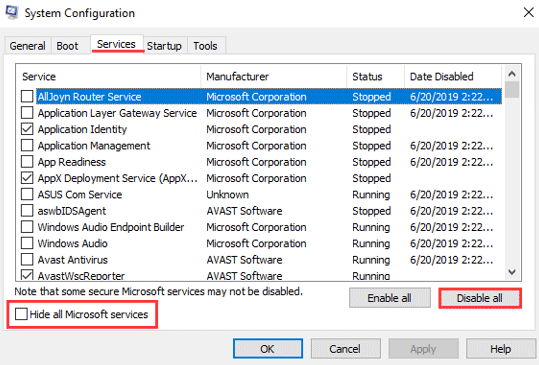
Eikite į Pradėti skirtuką ir spustelėkite Atidarykite „Task Manager“ Variantas.

Spustelėkite programą, pateiktą Užduočių tvarkyklėje, ir spustelėkite Išjungti mygtuką. Pakartokite tą patį veiksmą, kad išjungtumėte visas programas.
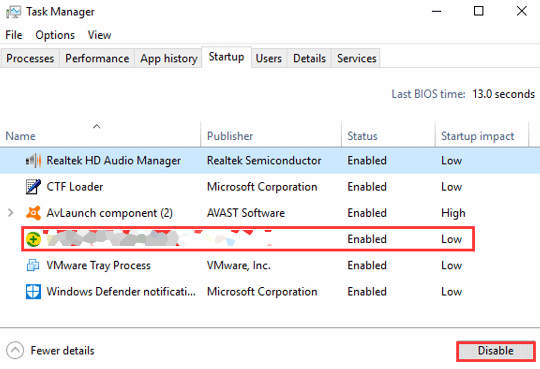
Perkrauti kompiuteryje ir paleiskite „Steam“ programą, klaidos kodas 118 daugiau nebus rodomas.
Išjungti tinklo stebėjimo paslaugas
Daugelis vartotojų, kaip ir aš, naudojasi tinklo stebėjimo paslauga norėdami patikrinti, kuri programa naudoja interneto pralaidumą. Kadangi „Microsoft“ naudoja visą interneto pralaidumą savo automatiniams naujiniams atsisiųsti, daugelis vartotojų naudoja tokias paslaugas kaip „Kelionės režimas“, kad patikrintų ir stebėtų pralaidumą.

Jei turite ir vieną iš tokių paslaugų, įsitikinkite, kad suteikėte tinkamą pralaidumo leidimą „Steam“ klientui.
Tikrinimas, ar jūsų kompiuteris nėra užkrėstas
Virusai ir kenkėjiškos programos gali užkrėsti jūsų kompiuterį tiek, kad gali pakenkti jūsų interneto tvarkyklėms. Taigi įsitikinkite, kad patikrinote, ar jūsų kompiuteryje nėra virusų, ir pašalinkite galimą pavojingą programinę įrangą.
Tai galite padaryti naudodami bet kurią kitą antivirusinę programą, bet geriausia, jei patikrinsite savo įrenginį per „Windows Defender“. „Windows“ antivirusinė yra puiki savaime.
Eiti į Nustatymai ir tada spustelėkite Atnaujinimas ir sauga tada kairiajame lango lange spustelėkite „Windows“ sauga variantą

Po etikete „Apsaugos zonos “ spustelėkite pirmąją parinktį Apsauga nuo virusų ir grėsmių parinktį ir atlikite pilną sistemos nuskaitymą, įsitikinkite, kad pašalinote failus, jei randama užkrėstų failų.

Iš naujo paleiskite įrenginį, o klaida dabar turi būti dingusi.
Atnaujinti interneto tvarkykles
Kadangi garo klaidos kodo 118 problema kyla daugiausia dėl to, kad jei yra interneto ryšys, galbūt tinkamas laikas atnaujinti „wifi“ tinklo priežiūrą ir kitas su tinklu susijusias tvarkykles. Arba galite naudoti bet kokią automatinę paslaugą, arba galite tiesiog pereiti prie įrenginio tvarkymo ir atnaujinti šiuos džiovintuvus rankiniu būdu.
Atidarykite įrenginių tvarkytuvę. Galite atidaryti paspausdami „Windows“ klavišą ir jo ieškodami.

Čia ieškokite su internetu susijusių prietaisų (paryškintų raudona spalva), pvz. „wifi“ tinklo kortelė, „Ethernet“ prievadas ir kt.

Dešiniuoju pelės mygtuku spustelėkite juos ir spustelėkite atnaujinti.
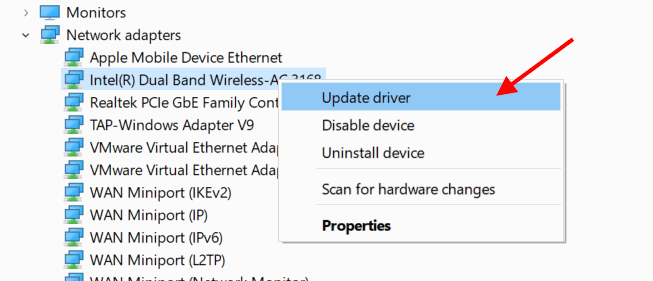
Leiskite „Windows“ ieškoti naujausių tvarkyklių ir jas automatiškai įdiegti.
Išvada
Tikiuosi, kad tai padės išspręsti „Steam 118“ klaidos kodo problemą. Įsitikinkite, kad nėra programų ar paslaugų, kurios galėtų sukelti interneto problemų naudojant „Steam“ žaidimų klientą. Be to, įsitikinkite, kad turite spartų interneto ryšį; priešingu atveju, galite pamatyti, kad ši klaida pasirodo jūsų kompiuterio ekrane.
Redaktoriaus pasirinkimas:
- Kaip ištaisyti laukiantį operacijos „Steam“ klaidos pranešimą?
- Ištaisyti „Steam“ klaidų kodus -7 arba -130 [Nepavyko įkelti tinklalapio (nežinoma klaida)]
- Kaip ištaisyti „Steam“ kliento klaidos kodus -137 ir -138 nepavyko įkelti tinklalapio
- Po „Ark“ atnaujinimo: žaidimas nėra paleidžiamas „Steam“ ar kitoje platformoje
- Kaip patikrinti žaidimo talpyklą ir trūkstamus failus Steam kompiuteryje
Rahulas yra informatikos studentas, labai domintis technikos ir kriptovaliutų temomis. Didžiąją laiko dalį jis praleidžia rašydamas, klausydamas muzikos arba keliaudamas nematytose vietose. Jis mano, kad šokoladas yra visų jo problemų sprendimas. Gyvenimas įvyksta, o kava padeda.

![Kaip išvalyti talpyklos skaidinį „UIMI U6c“ [Performance Boost]](/f/00b4c4aa62a16211078352c85d4263f0.jpg?width=288&height=384)
![Kaip įdiegti „AOSP Android 10“ naujinimą, skirtą „Blackview Max 1“ [GSI Treble]](/f/bb0cd0f39ce0f3bfdc07031c689758e5.jpg?width=288&height=384)
